Ubuntu Server 跨版本升级
发表于|更新于|Ubuntu
|总字数:192|阅读时长:1分钟|浏览量:
前言
我们之前一直安装的是Ubuntu Server 20.04 LTS
现在22.04 LTS已经稳定了
所以我们来升级一下吧
查看系统版本
以下命令随便选呀
1 | # 查看版本信息 |

跨版本升级
确定好我们的版本之后
我们直接开始进行升级吧
简简单单一条指令
哈哈哈哈哈~
甚至系统都提示你啦~

1 | sudo apt update |
然后我们就一直y下去就好了
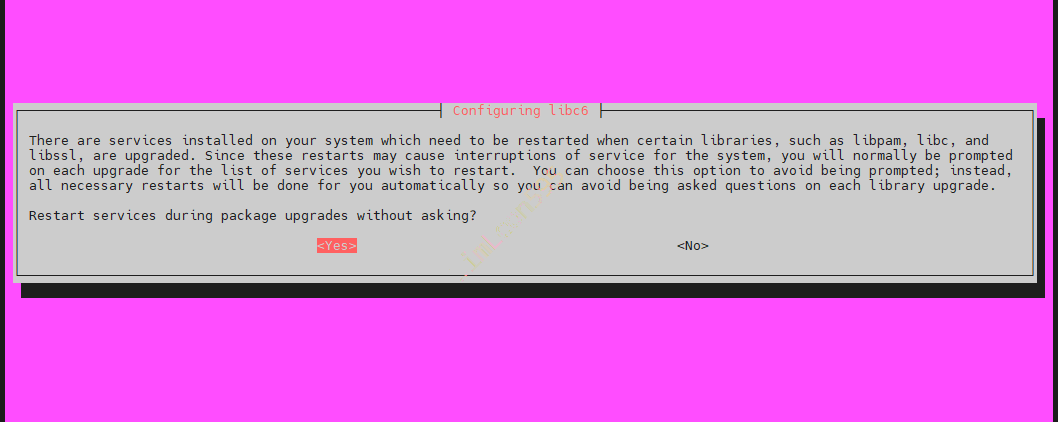
升级成功
我们通过查询系统版本
就可以发现已经变成了Ubuntu Server 22.04 LTS

文章作者: JimLeon595
版权声明: 本博客所有文章除特别声明外,均采用 CC BY-NC-SA 4.0 许可协议。转载请注明来源 JimLeon595!
相关推荐
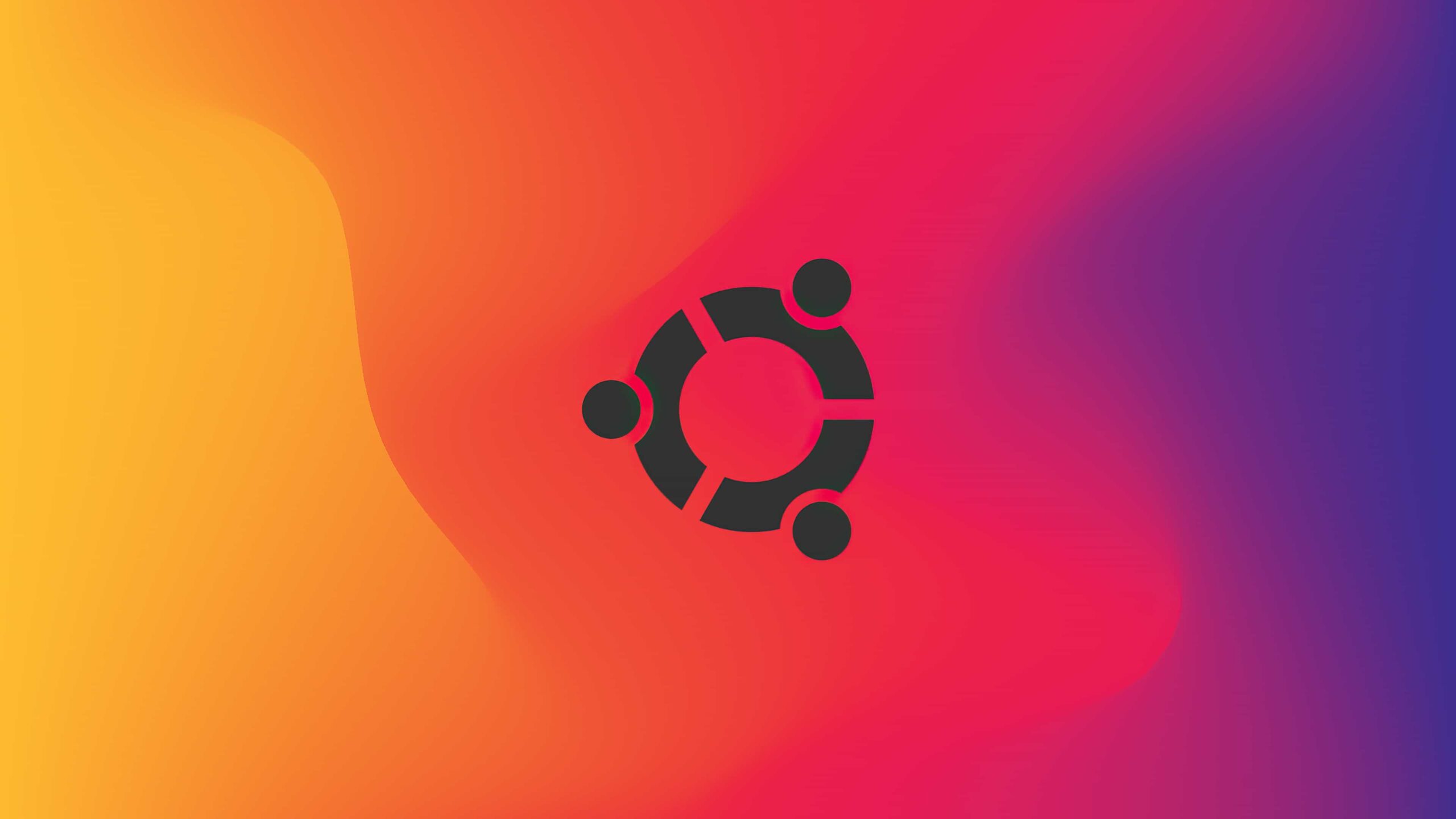
2021-10-02
Ubuntu 采用 UTC 校准时间
存在问题 每次我安装Ubuntu Server 都会出现一种情况 那就是我们的时间总会提前8个小时 就是说系统给我们自动采用了UTC计时 1date -R 解决方法 运行 tzselect 1sudo tzselect 首先我们选择4)Asia【亚洲】 然后我们选择9)China【中国】 然后最后选择1)Beijing Time【北京时间】 复制文件到/etc目录下 1sudo cp /usr/share/zoneinfo/Asia/Shanghai /etc/localtime 安装 ntpdate 工具 1sudo apt install ntpdate 将系统时间与网络时间同步(NTP) 1sudo ntpdate cn.pool.ntp.org 设置 RTC 硬件时钟为本地时区 Ubuntu 24.04+ 版本 1sudo timedatectl set-local-rtc 1 Ubuntu 22.04 及以下版本 hwclock 在 Ubuntu 24.04 已经不支持 1sudo hwclock --localtime --systohc 效果 现在我...

2023-05-16
Ubuntu 配置 IP 地址和 DNS 服务器
前言 Ubuntu 不同的版本存在不同设置IP的方法 以下为Ubuntu 18后管理网络配置的方法 Ubuntu Desktop 打开网络设置 右上角 --> Wired Connected --> Wired Settings 点击 ⚙ 进入网络设置界面 可以看到本机网络信息 配置 MAC 地址 Identity 可以更改 MAC 地址 配置 IPv4 地址 如需设置静态地址则选择 Manual 配置好Address和DNS就直接Apply Ubuntu Server 因为Ubuntu Server不同版本号中 IP配置方法不一致且区别较大 Ubuntu 16使用networking配置 Ubuntu 18使用netplan配置 Ubuntu Server 16 该版本中使用networking进行网络配置 查看网卡设备号 看清楚那个网卡是我们设备的物理网卡或主网卡 1ip address 修改 IP 地址配置文件 1sudo vim /etc/network/interfaces 然后我们可以参照下面的格式进行修改 12345678910111213141...

2023-08-29
Ubuntu 关闭默认 DNS 服务
前言 之前在搞 DNSLog 一直 in use 简单来说就是端口被占用了 1listen udp :53: bind: address already in use 查看端口情况 我们会发现 systemd-resolved 在默认监听 53 端口 1netstat -lnpt|grep 53 1sudo lsof -i :53 修改文件配置 打开 systemd-resolved 配置文件 1sudo vim /etc/systemd/resolved.conf 修改 DNSStubListener 关闭 DNS 服务 12- #DNSStubListener=yes+ DNSStubListener=no 创建链接 将文件创建软链接到/etc文件夹下 1sudo ln -sf /run/systemd/resolve/resolv.conf /etc/resolv.conf 重启配置 1sudo systemctl restart systemd-resolved.service 检查 DNS 端口情况 1lsof -i :53 然后我们成功开启 DNSL...

2021-10-01
Ubuntu 20.04 LTS 卸载 JDK 与安装
确定 JDK 是否存在 使用以下指令确认JDK版本且是否存在 1java -version 我们还可以使用下面这条指令 来确认Java的安装路径 1which java 卸载现有 JDK 因为本人是使用apt install傻瓜式安装 所以卸载也是傻瓜式卸载 1sudo apt remove openjdk-16-j* 重新检查 JDK 环境 1sudo update-alternatives --list java 我们发现我们的JDK环境 已经变成Ubuntu默认的JDK11 安装 JDK 17 LTS 因为某些服务👉MC Server 只接受JDK > 16环境才能运行 那既然现在JDK17发布了 我们当然选择一个LTS版本啦~ 1sudo apt install openjdk-17-jdk 切换 JDK 环境 安装完毕之后 我们再使用下面两条指令 12java -versionsudo update-alternatives --config java 我们已经发现JDK环境 已经默认改为了JDK17 🆗~ 我的需求已经满足了
2023-01-29
Windows 使用 安装魔改版 Android 子系统
痛点 以前一直只能使用 Windows 11 安装安卓子系统 最近我们发现 Windows 10 22H2 终于可以安装了 之前使用 Windows 11 的 Android 子系统的时候 虽然我们可以直接使用巨硬默认的 Android 子系统 但是定制版的是包含 GApps 和 Magisk 服务哦~ 所以还是我们自己编译的比较香把 原本我想借助 Lsposed 大佬部署在 Github Actions 的项目 在线编译我们自己的定制版 WSA 系统 哈哈哈哈 Github Action 在线编译被下架了,笑死了 所以我们现在继续借助Lsposed 大佬的精神续作 MagiskOnWSALocal 进行魔改吧 安装准备 查询系统版本 如果我们想在 Windows 10 上安装安卓子系统 我们需要满足下面的要求 系统版本 操作系统内部版本 ≥22H2 ≥10.0.19045.2311 我们可以在 Powershell 中输入 winver 查看 打开 Windows Hyper-V 功能 然后我们再把 Windows 自带的虚拟机功能打开 控制面板 --...
2023-06-25
Linux 安装及配置 Zabbix Agent
前言 不多废话,直接来 Ubuntu 安装 Zabbix Agent Ubuntu对比CentOS真的好方便 直接一条命令就安装好了 12sudo apt updatesudo apt install zabbix-agent CentOS 安装 Zabbix Agent CentOS真的要什么没什么 都不知道为什么这么多大佬在用 废话不多说直接开始 反正我都是抄官方文档 1https://www.zabbix.com/cn/download 添加 Zabbix 存储库 12sudo rpm -Uvh https://repo.zabbix.com/zabbix/6.0/rhel/7/x86_64/zabbix-release-6.0-4.el7.noarch.rpmsudo yum clean all Yum 安装 1sudo yum install zabbix-agent 配置开机启动 1sudo systemctl enable zabbix-agent 修改 Zabbix Agent 配置文件 1sudo vim /etc/zabbix/zabbix_agentd.c...